在面对电脑显示器突然出现横线时,用户往往会感到困惑和不便,不知道究竟是硬件故障还是其他原因导致的问题。要解决这个问题,需要一系列的排查和诊断步骤。本文...
2025-04-04 0 电脑显示器
在日常使用电脑的过程中,显示器作为主要耗电设备之一,它的能耗管理对于节约能源和降低电费支出有着明显作用。在享受高质量显示效果的同时,我们如何做到既省电又环保呢?本文将为您详细介绍电脑显示器的省电技巧,并提供一些实用的操作步骤和背景知识解析,让初学者也能够轻松掌握。
显示器的亮度是影响其耗电量的重要因素之一。通常情况下,将亮度调至中等水平即可满足大多数使用场景的需求。对于LCD或LED显示器来说,以下操作可以进行亮度调整:
访问显示器设置界面。对于Windows系统,可以通过右击桌面空白处,选择“显示设置”;对于macOS系统,则通过“系统偏好设置”中的“显示器”选项。
调整亮度滑块至适合的位置。在一些显示器的物理按钮上,也可以直接进行调整。
通常,将亮度设置在50%左右,既可以获得良好的视觉体验,又能显著降低电力消耗。

大多数现代显示器都配备了节能模式,能够在不使用时自动降低亮度或进入睡眠模式。节能模式的设置如下:
在Windows中,可以通过“控制面板”中的“电源选项”设置。
在macOS中,通过“系统偏好设置”中的“节能器”选项进行配置。
大部分显示器都支持自动亮度调节功能,可根据周围环境光线自动调整亮度,从而在保证观看体验的同时节省能源。

长时间离开电脑,但忘记关闭显示器,是造成电力浪费的常见情景。通过配置电源设置,可以实现自动关闭显示器:
在“显示设置”或“系统偏好设置”中,设置合适的时间间隔,让电脑在无操作状态后自行转入睡眠或关屏模式。通常,510分钟无操作即可自动执行此操作。
此方法不仅有助于省电,还可以延长显示器的使用寿命。

一个普遍的误区是屏幕保护程序能够保护显示器。实际上,屏幕保护程序主要功能是在长时间无操作状态下防止显示器发生“画面残留”问题。然而,屏幕保护程序本身并不比其他显示内容更省电。建议您选择能量之星(EnergyStar)认证的屏保程序,这样能够保证在省电的同时,也为保护环境出了微薄之力。
购买节能认证的显示器是长远考虑的省电方法。市售许多显示器已经获得如能源之星(EnergyStar)这样的节能认证,它们在设计时就考虑到了低能耗的特性,能够在提供同样效果的情况下,减少能源使用。
在保持画面质量的同时,降低显示器的分辨率和刷新率可以减少功耗。较低的分辨率意味着显示器需要处理的数据量更少,刷新率也同样如此。这两个参数的降低会直接影响到显示器的能耗,但需注意不要过度降低,以免影响正常工作和娱乐体验。
优化操作系统中的显示设置,除了前面提到的自动关闭显示器和屏幕保护程序以外,还可以:
确保电脑进入睡眠模式前的等待时间设置合理。
禁用不必要的视觉效果,例如Windows中的透明窗口和动画效果。
通过在“电源选项”中进行这些设置,能够帮助我们更好地管理电脑的整体能耗。
综合以上操作,电脑显示器的省电技巧涉及了日常使用习惯、硬件配置以及操作系统设置的多个方面。这些省电措施不仅能够帮助用户节约电费,还对环境的可持续发展具有积极作用。通过合理利用显示器的各种省电功能,并养成良好的使用习惯,我们可以有效减少能源消耗,实现低碳生活。
标签: 电脑显示器
版权声明:本文内容由互联网用户自发贡献,该文观点仅代表作者本人。本站仅提供信息存储空间服务,不拥有所有权,不承担相关法律责任。如发现本站有涉嫌抄袭侵权/违法违规的内容, 请发送邮件至 3561739510@qq.com 举报,一经查实,本站将立刻删除。
相关文章

在面对电脑显示器突然出现横线时,用户往往会感到困惑和不便,不知道究竟是硬件故障还是其他原因导致的问题。要解决这个问题,需要一系列的排查和诊断步骤。本文...
2025-04-04 0 电脑显示器

当您开始使用翔野电脑显示器,可能会遇到这样那样的问题。但不用担心,大多数问题都可以通过一些基本的故障排查和解决步骤得到解决。下面,我们将具体探讨如何应...
2025-04-04 0 电脑显示器

台式电脑显示器通常占据桌面空间,带来一定的不便。通过将显示器挂在墙上,可以有效节省空间,并提升桌面整洁度和美观度。但如何正确安装呢?本文将系统地介绍台...
2025-04-04 0 电脑显示器

电脑显示器作为我们日常使用中不可或缺的一部分,其状况的好坏直接影响我们的工作效率。当显示器上的按键出现不回弹的现象时,会导致操作的不便甚至功能的丧失。...
2025-04-04 2 电脑显示器

在数字化时代,电脑作为日常工作和娱乐的重要工具,其周边设备如显示器的使用也变得日益频繁。三星作为全球知名的电子产品制造商,其电脑显示器产品深受用户喜爱...
2025-04-03 4 电脑显示器
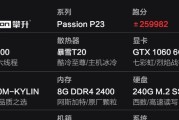
当您的创维电脑显示器在开启时出现闪烁现象,可能会造成视觉上的不舒适,同时影响使用体验。本文将为您提供一份详细的故障排查和解决问题的指导,帮助您快速解决...
2025-04-03 1 电脑显示器